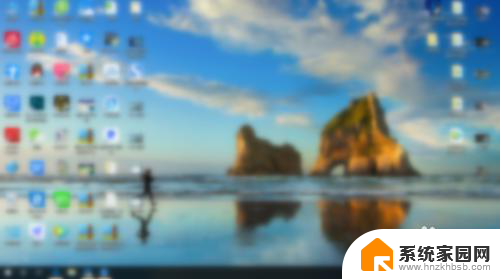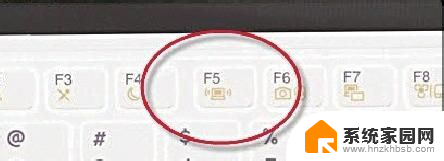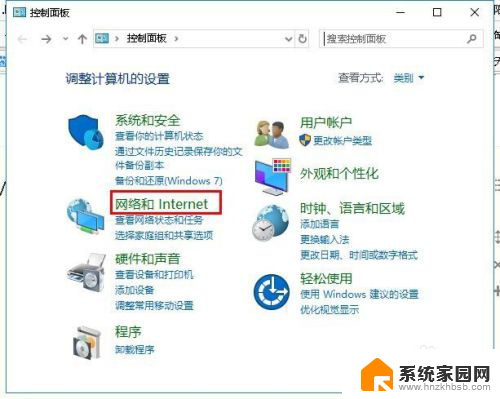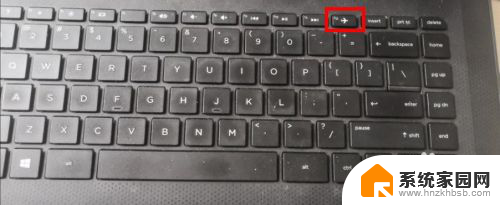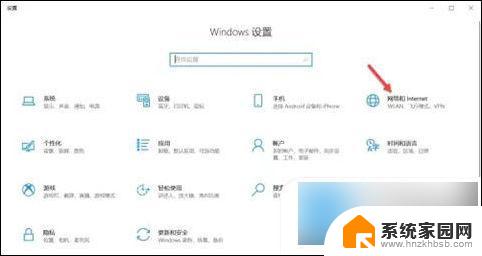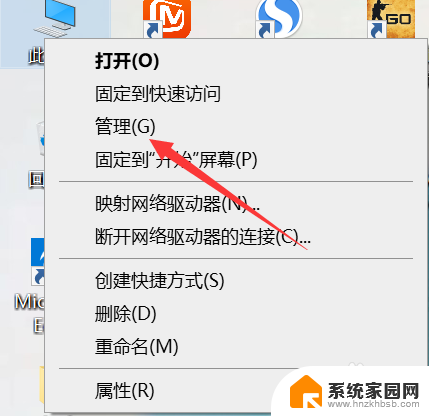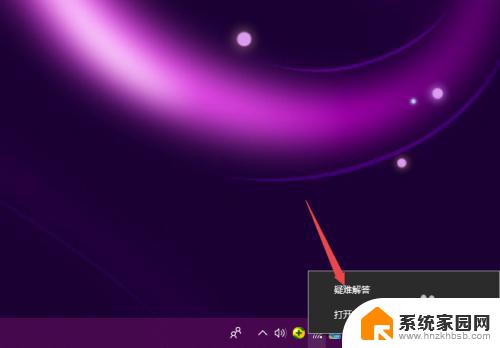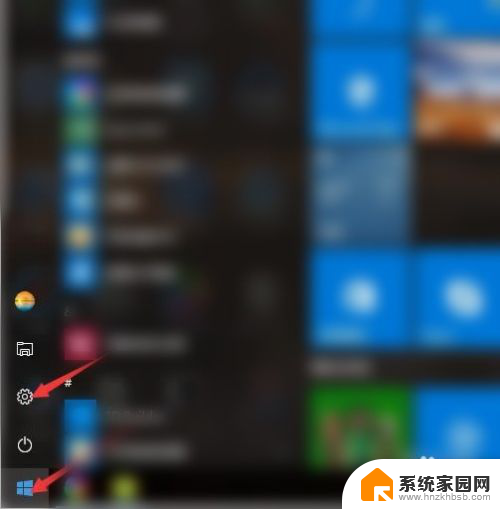为什么笔记本找不到wifi网络 电脑无法连接wifi网络怎么解决
更新时间:2023-11-22 13:04:23作者:jiang
为什么笔记本找不到wifi网络,随着科技的不断发展,笔记本电脑已经成为我们日常生活和工作中不可或缺的一部分,有时我们可能会遇到一个让人头疼的问题,就是笔记本找不到WiFi网络或者无法连接WiFi网络。这不仅仅影响了我们的网络使用,也给我们的工作和学习带来了困扰。为什么会出现这样的情况?又该如何解决呢?本文将从根本原因和解决方法两个方面来进行探讨。
具体方法:
1.首先打开电脑,在电脑桌面上找到右下角。找到到图示图标,点击鼠标右键,点击‘打开网络和Internet设置’。
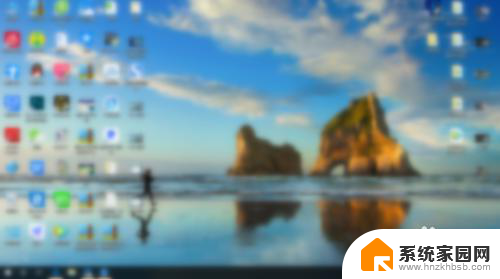
2.然后进入到设置界面,找到‘状态’,在‘状态’界面中找到‘更改适配器选项’,点击进入界面。
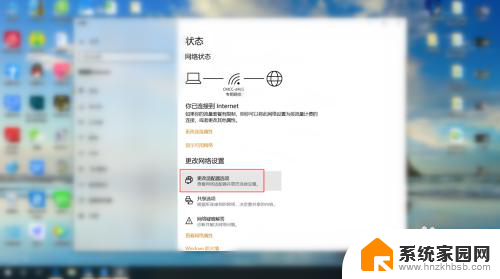
3.接下来在界面中,找到自己显示找不到wifi的网络。利用鼠标右键点击起网络,然后找到‘属性’,点击进入‘属性’。
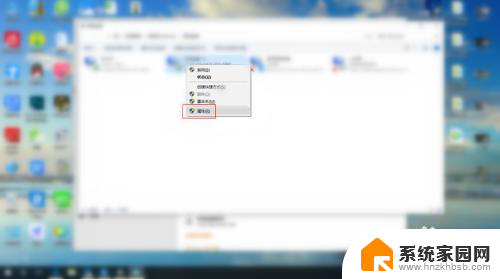
4.最后在属性界面,根据图示。找到图示两个选项,注意前面是否有√,只需将两个选项前面都打上勾即可。
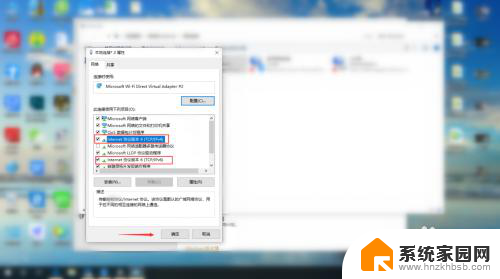
以上就是为什么笔记本找不到wifi网络的全部内容,需要的用户可以按照以上步骤操作,希望对大家有所帮助。